12 alternatyw Adobe Acrobat do edycji dokumentów PDF
Opublikowany: 2019-10-27Adobe Acrobat PDF Editor jest bezsprzecznie jednym z wiodących edytorów PDF na rynku. Oprogramowanie ma kilka zaawansowanych funkcji edycji plików PDF i jest dość łatwe w użyciu, nawet dla początkujących użytkowników. Jednak wiele osób wydaje się być zniechęconych wysoką ceną tego oprogramowania. Na szczęście istnieje kilka alternatyw dla Adobe Acrobat z doskonałymi funkcjami w cenach przyjaznych dla portfela.
Ale po pierwsze, czy potrzebny jest edytor PDF?
Dlaczego potrzebujesz edytora PDF?
Edytory PDF zwykle mają innowacyjne i przyjazne dla użytkownika interfejsy użytkownika, które ułatwiają pracę z plikami PDF. Na przykład zwykle nie można edytować pliku PDF za pomocą edytora tekstu, ale można szybko wprowadzić znaczące zmiany w dokumencie PDF za pomocą edytorów PDF.
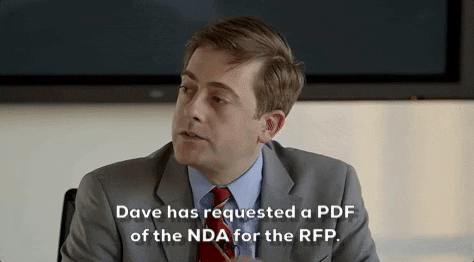
Możesz skorzystać z funkcji edycji, aby dostosować rozmiar tekstu, czcionkę, marginesy dokumentu i układ. Edytory PDF umożliwiają konwersję dokumentu papierowego na dokument cyfrowy poprzez zeskanowanie kopii papierowej. Niektóre z tych edytorów posiadają również optyczne rozpoznawanie znaków (OCR) , przekształcające zeskanowaną kopię na tekst. Edytory PDF umożliwiają również konwersję plików PDF do innych formatów plików.
Ponadto edytor PDF ma również zaawansowane funkcje, które mogą zapewnić użytkownikom pełną kontrolę nad ich dokumentami. Takie funkcje obejmują elektroniczne zarządzanie dokumentami i bezpieczeństwo plików nawet po pobraniu ich przez innych użytkowników.
Rzeczy do rozważenia przy wyborze edytora PDF
Po co marnować tyle cennego czasu na szukanie odpowiedniego edytora PDF? Prosta odpowiedź jest taka, że potrzebujesz edytora, który spełnia Twoje specyficzne potrzeby.
Jednak przy mnóstwie edytorów PDF, które znajdziesz w Internecie, wyróżnienie jednego z nich może być trudne. W tym artykule podkreślono kluczowe kwestie, na które należy zwrócić uwagę przy wyborze edytora PDF.
1. Możliwość tworzenia, konwertowania, edytowania i eksportowania plików PDF
Podstawową funkcją edytora PDF jest tworzenie, edytowanie, konwertowanie i eksportowanie plików PDF. Tworzy od podstaw pliki PDF, dokumenty cyfrowe i zeskanowane kopie papierowe. Pierwszą rzeczą, na którą powinieneś zwrócić uwagę przy wyborze edytora PDF, jest tworzenie plików PDF z różnych źródeł.
Przyzwoity edytor PDF powinien konwertować szeroką gamę typów plików, od obrazów przez HTML do dokumentów Microsoft Office, bez zmiany domyślnego formatowania. Kolejną niezbędną funkcją edytora PDF jest technologia OCR, umożliwiająca użytkownikom wyszukiwanie i edycję tekstu PDF.
Ponadto edytor PDF musi mieć funkcję konwertowania plików PDF na inne edytowalne formaty, w tym zwykły tekst, Microsoft Word lub HTML, bez zmiany formatu pliku, grafiki lub hiperłączy.
2. Łatwość użytkowania
Ta funkcja jest jedną z najważniejszych rzeczy, które należy wziąć pod uwagę przy wyborze edytora PDF. Niezbędne jest wybranie edytora, który jest wystarczająco prosty dla użytkowników na wszystkich poziomach zaawansowania.
Użytkownicy nigdy nie przejdą do bardziej skomplikowanych funkcji, jeśli podstawowe czynności są trudne do wykonania.
Wybrany edytor PDF powinien prezentować wszystkie najczęściej używane funkcje w znajomym interfejsie, dzięki czemu nauka jego obsługi jest dziecinnie prosta.
3. Funkcje bezpieczeństwa
Większość placówek tworzy poufne dokumenty co tydzień i potrzebuje funkcji bezpieczeństwa, aby ograniczyć dostęp do plików tylko do kilku osób. Funkcje te obejmują ochronę hasłem, redagowanie treści i ustawienia uprawnień.
Wybierając edytor PDF, lepiej wybrać taki, który umożliwia skonfigurowanie pewnych atrybutów bezpieczeństwa w poufnych dokumentach, w tym możliwość cofnięcia dostępu nawet po opublikowaniu lub całkowitym udostępnieniu dokumentu.
Alternatywy dla Adobe Acrobat PDF Editor
Jeśli myślisz o przejściu z edytora Adobe Acrobat PDF i nie jesteś pewien, który z nich wybrać, oto 12 doskonałych alternatyw z przydatnymi funkcjami:
1. Nitro PDF Pro
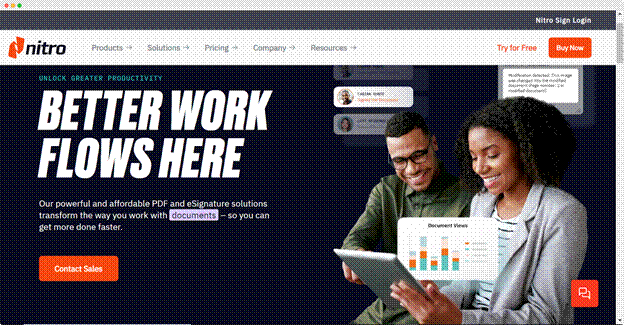
Rozwiązania PDF firmy Nitro zawierają wszechstronne narzędzia do zaawansowanej edycji plików PDF z bezproblemowym, intuicyjnym i elastycznym interfejsem użytkownika.
Jedną z krytycznych funkcji Nitro PDF Pro jest możliwość wdrożenia przepływów pracy podpisywania do użytku na dowolnym urządzeniu. Jego funkcja podpisu elektronicznego umożliwia użytkownikom łatwe dołączanie podpisu cyfrowego do dokumentów PDF.
Nitro PDF integruje się również z najlepszymi narzędziami do przechowywania w chmurze i przestrzeni roboczej, takimi jak Dysk Google, Box, Dropbox i OneDrive. Ponadto Nitro PDF ma wtyczkę Microsoft Office, która pozwala użytkownikom korzystać z funkcji Nitro PDF bezpośrednio w dowolnym dokumencie pakietu Microsoft Office (Word, Excel, PowerPoint).
Nitro PDF Pro ma dostępną bezpłatną wersję próbną, ale główny plan ma dwie opcje. W przypadku komputerów Mac za 129,95 USD (zakup jednorazowy) i dla systemu Windows za 179,99 USD (zakup jednorazowy). Ceny dotyczą jednego użytkownika.
Plusy
- Przepływy pracy z podpisami elektronicznymi
- Doskonałe narzędzia do współpracy zespołowej
- Umożliwia bezproblemową integrację
Cons
- Czasami się zawiesza
2. Foxit Phantom PDF
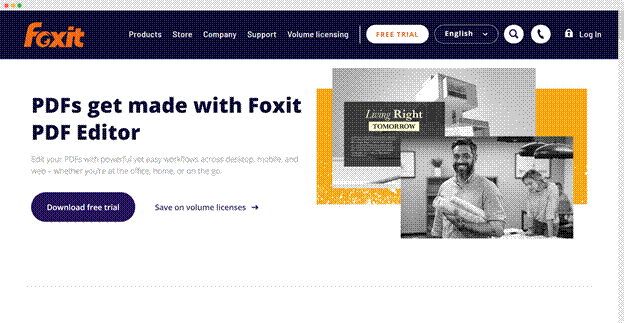
Foxit działa w branży od kilku lat, podobnie jak Adobe. Foxit PhantomPDF to czytnik, edytor i twórca plików PDF ze wszystkimi niezbędnymi narzędziami do adnotacji i innymi zaawansowanymi funkcjami. Jedną z zaawansowanych funkcji jest przeciąganie plików z innego formatu do ikony oprogramowania w celu natychmiastowej konwersji do formatu PDF.
Ten edytor PDF integruje przechowywanie w chmurze z Dropbox, Google Drive, SharePoint, Box i One Drive. Jego czytnik PDF jest bezpłatny, ale ma kilka funkcji poza prostym odczytem plików PDF. Inne funkcje oprogramowania obejmują podpis cyfrowy, komentowanie, wstawianie znaczników tekstowych i pól objaśnień i wiele innych.
Bezpłatna wersja próbna jest dostępna dla użytkowników za pośrednictwem strony internetowej Foxit. W przypadku Foxit Phantom PDF istnieją dwie kategorie cenowe. Pierwsza to licencja wieczysta, w ramach której dostępne są dwie opcje: PhantomPDF Standard za 138,99 USD i PhantomPDF Business za 178,99 USD.
Druga kategoria to Subskrypcja, w ramach której istnieje standard PhantomPDF w cenie 13,99 USD/miesiąc i 95,99 USD/rok oraz PhantomPDF Business w cenie 14,99 USD/miesiąc i 107,99 USD/rok.
Plusy
- Kompleksowe funkcje
- Niedroga subskrypcja
- Zgrabne i proste narzędzie do konwersji
Cons
- Interfejs użytkownika może być czasami skomplikowany
3. Czytnik PDF
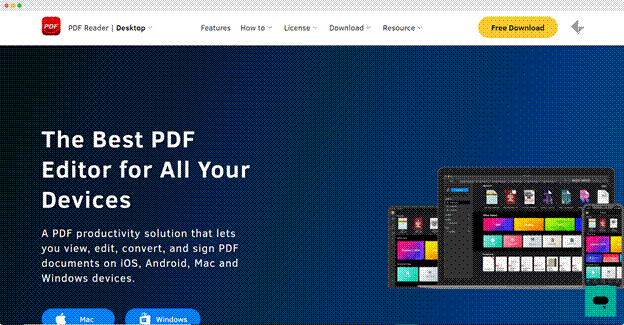
Ten czytnik PDF jest jednym z wielu przydatnych produktów, które Kdan Mobile dostarcza swoim klientom. Dzięki funkcjom takim jak konwertowanie, podpisywanie, przeglądanie i edycja plików PDF jest to świetne rozwiązanie PDF, które robi wszystko pod jednym dachem. PDF Reader jest kompatybilny z systemami Mac, Windows, iOS i Android, każdy, kto ma urządzenie, może korzystać z tego rozwiązania PDF. Czytnik PDF przechowuje wszystkie ważne dokumenty w jednym miejscu, a dzięki zaawansowanym ustawieniom oświetlenia możesz z łatwością czytać dokumenty, a dodatkową korzyścią jest mniejsze zmęczenie oczu.
Aby zachować papierowy ślad bez papieru, PDF Reader zapewnia, że wszystkie Twoje osobiste i biznesowe dokumenty są bezpieczne i łatwo dostępne na platformie. PDF Reader jest dostępny do bezpłatnego pobrania, z zakupami w aplikacji i trzema innymi planami cenowymi. PDF Reader Standard w cenie 89,99 USD, PDF Reader Pro w cenie 119,99 USD oraz zakup grupowy, w którym cena jest ustalana na podstawie potrzeb firmy.
Wszystkie powyższe zakupy są jednorazowe i nie wymagają miesięcznych płatności. Dostępny jest również pakiet SDK dla programistów, który umożliwia dodawanie funkcji PDF do swoich aplikacji, umożliwiając użytkownikom przeglądanie, edytowanie i dodawanie adnotacji do plików PDF w dowolnej aplikacji w systemie iOS, Windows, Android lub w Internecie. SDK, podobnie jak aplikacje natywne, obsługuje szereg wiodących w swojej klasie funkcji, w tym znaki wodne, formularze, edycję stron, a nawet podpisy elektroniczne.
Plusy
- Bezpłatna opcja
- Łatwy w użyciu
- Wiele pomocnych narzędzi
- Dostępnych jest wiele formatów konwersji
Cons
- Narzędzia różnią się w zależności od platformy
4. Edytor PDF-Xchange
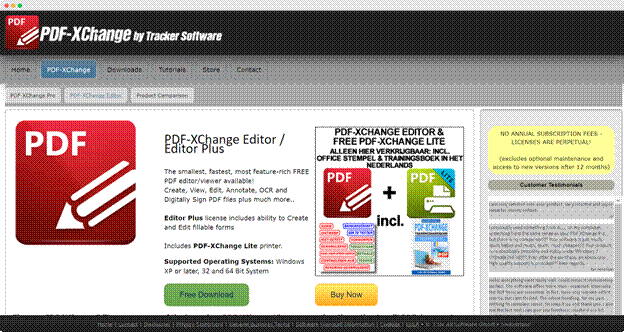
Edytor PDF-Xchange to kolejna doskonała alternatywa dla Adobe Acrobat PDF. Jest to produkt firmy Tracker Software. Ma kilka dodatkowych przydatnych funkcji, w tym opcję stempla do oznaczania dokumentów jako „zatwierdzonych” lub „wygasłych”.
Optyczne rozpoznawanie znaków to podstawowa technologia edytora PDF-Xchange. Ta funkcja umożliwia konwersję zeskanowanych dokumentów na zwykły tekst, który można edytować w edytorach tekstu.
Darmowa wersja daje dostęp do podstawowych funkcji, takich jak narzędzia do adnotacji, uprawnienia do dodawania zakładek i ustawianie trybów czytania. Jeśli nie chcesz znaku wodnego, możesz uaktualnić do wersji pro, która oferuje kilka zaawansowanych funkcji.
Istnieje możliwość bezpłatnego pobrania przy zakupach w aplikacji. Wersje oprogramowania Editor i Editor Plus kosztują 46,50 USD i 59,50 USD za licencję dla jednego użytkownika. Użytkownicy mogą przed zakupem skorzystać z wersji próbnej aplikacji. Oprogramowanie Tracker nie oferuje zwrotu pieniędzy po wydaniu numeru seryjnego lub licencji.
Plusy
- Zawiera optyczne rozpoznawanie znaków (OCR)
- Może dzielić i wyodrębniać określone strony dokumentu PDF
- Użytkownicy mogą łatwo edytować tekst
Cons
- Dodaje znak wodny do dokumentów w wersji darmowej
- Interfejs użytkownika może być czasami trudny
5. Wektornator
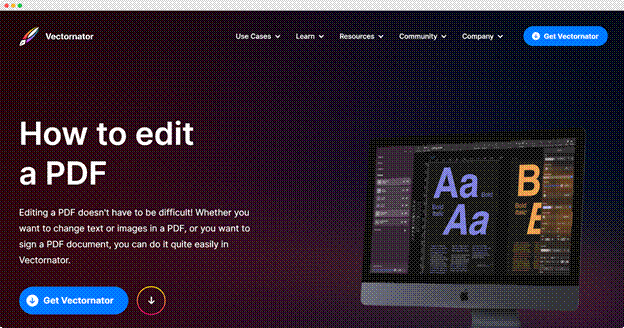
Vectornator, oprogramowanie do projektowania graficznego, ma również imponujące możliwości edycji plików PDF. Z Vectornatorem możesz otworzyć plik PDF na platformie, a stamtąd wybrać, co chcesz edytować.
Możesz także przenosić obiekty do dokumentu, postępować zgodnie z prostymi instrukcjami na stronie Vectornator i z łatwością edytować dokumenty PDF. Ci, którzy korzystają z Vectornator, nie muszą szukać innego edytora, chyba że chcą bardziej zaawansowanych funkcji PDF, z których nie wszystkie mogą być dostępne na platformie Vectornator.
Vectornator jest darmowy i zapewnia kompleksową platformę funkcji, która odpowiada wielu potrzebom.
Plusy
- Bezpłatny
- Łatwy w użyciu
- Kompleksowe funkcje
Cons
- Niektóre zaawansowane funkcje PDF mogą być niedostępne
6. Czytnik PDF Pro
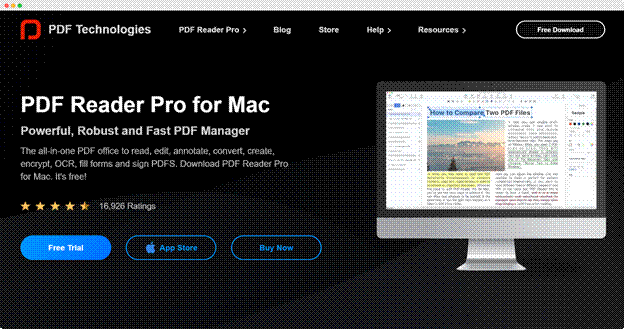

Ten fantastyczny edytor PDF poradzi sobie z każdym dokumentem, który w niego wrzucisz. PDF Reader Pro umożliwia użytkownikom poruszanie się po plikach PDF z takimi funkcjami, jak narzędzia do adnotacji, wypełnianie formularzy, konwersja plików PDF, edycja, tworzenie, podpisywanie, ochrona i OCR.
W PDF Reader Pro Edition dostępnych jest więcej funkcji, w tym możliwość łączenia i łączenia wielu dokumentów oraz dzielenia pliku PDF na wiele plików. Możesz także wstawiać strony z innego pliku PDF i konwertować plik PDF na format Word i inne formaty Microsoft Office.
Pomimo powyższego obrazu PDF Reader Pro jest również dostępny w systemach Windows, iOS i Android.
Dostępne jest bezpłatne pobieranie z zakupami w aplikacji. Cena komputerów Mac wynosi 59,99 USD za Premium i 79,99 USD za Premium plus pakiet PDF do pakietu Office. Cena na iOS to 19,99 USD i ma tylko ograniczone funkcje z dostępnymi zakupami w aplikacji. Wszystko to zakupy jednorazowe.
Cena systemu Windows to 39,99 USD (zakup jednorazowy) bez wszystkich funkcji planu Mac. Pobieranie na Androida jest bezpłatne, z ograniczonymi funkcjami i dostępnymi zakupami w aplikacji.
Plusy
- Łatwy w użyciu
- Komentowanie i oznaczanie jest łatwe
- Użytkownicy mogą łatwo edytować, dzielić, łączyć i obracać dokumenty PDF
Cons
- Nie wszystkie platformy mają te same funkcje
7. Sejda PDF
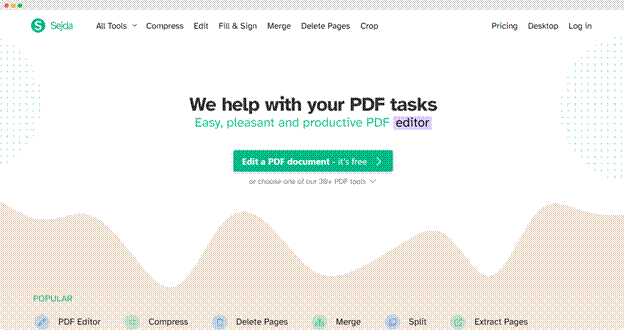
Sejda PDF Editor to doskonały wybór dla osób poszukujących alternatywy dla programu z prostym, przyjaznym interfejsem użytkownika. Interfejs ma pasek menu, w którym znajdziesz wszystkie niezbędne narzędzia do edycji i adnotacji. Do istniejącego dokumentu PDF można dodać tekst, obrazy, łącza i podpisy.
Sejda to internetowy edytor PDF, który działa na wszystkich systemach operacyjnych z nowoczesnymi i zaktualizowanymi przeglądarkami internetowymi. Ma również wersję komputerową, która konwertuje interfejs sieciowy na aplikację działającą na twoim komputerze. Darmowa wersja oprogramowania ma ograniczone dzienne zadania (200 stron) i rozmiar dokumentu (maksymalnie 50 MB) , z których możesz skorzystać.
Gdy skończysz edycję dokumentu PDF za pomocą narzędzi online Sejdy, możesz kliknąć przycisk „ Zastosuj zmiany ” , aby zapisać dokument w Dropbox, Dysku Google lub lokalnie na komputerze.
Sejda PDF umożliwia korzystanie z ich edytora za darmo, ale są dostępne opcje aktualizacji. Ich tygodniowy karnet internetowy to jednorazowa płatność w wysokości 5 USD za 7 dni, co miesiąc w Internecie za 7,50 USD miesięcznie, a roczny w sieci Web za 5,25 USD miesięcznie. Wszystkie te opcje mają swoje własne dodatkowe funkcje.
Plusy
- Ma zarówno wersję stacjonarną, jak i online
- Darmowy w użyciu
- Posiada funkcje adnotacji i pozwala użytkownikom dodawać obrazy
- Prosty i zgrabny interfejs
Cons
- Darmowa wersja ma pewne ograniczenia dotyczące funkcji
8. Qoppa PDF Studio
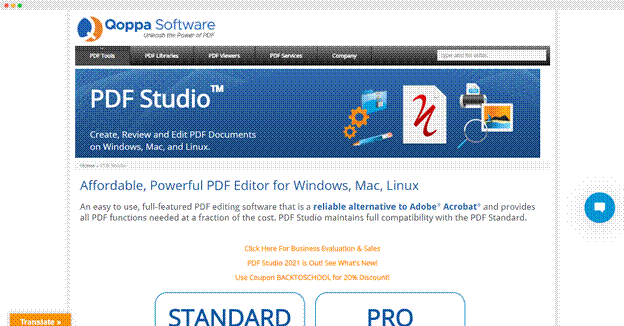
Qoppa PDF Studio to firma programistyczna z Atlanty, która specjalizuje się w obiegu dokumentów PDF i dokumentów. Oprócz desktopowej wersji PDF Studio firma oferuje biblioteki i serwery PDF.
Qoppa oferuje dwie aplikacje na urządzenia z systemem Android: darmową aplikację qPDF Notes i qPDF Viewer, która umożliwia dodawanie adnotacji, modyfikowanie i podpisywanie plików PDF. Ten edytor PDF ma wersję standardową i rozszerzoną.
Wersja standardowa umożliwia konfigurację haseł i uprawnień dostępu, ale podpisy cyfrowe są dostępne tylko w wersji Pro. Wersja standardowa kosztuje 89,00 USD na użytkownika, podczas gdy wersja PDF Studio Pro kosztuje 129,00 USD.
Plusy
- Wersja standardowa jest przystępna cenowo
- Działa na wielu systemach operacyjnych
- Użytkownicy mogą łatwo konwertować pliki Microsoft Word, Excel lub PowerPoint do formatu PDF, po prostu przeciągając i upuszczając
Cons
- Ograniczone opcje edycji
9. Ashampoo PDF Pro
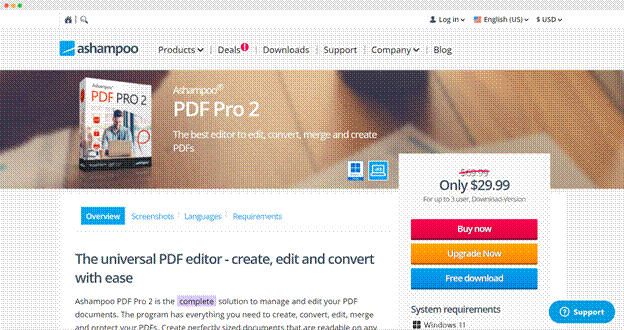
Ashampoo PDF Pro to doskonała alternatywa dla Adobe Acrobat do edycji plików PDF. Oprogramowanie umożliwia użytkownikom łatwe zarządzanie dokumentami i tworzenie czytelnych plików na różnych platformach mobilnych. Za pomocą tego narzędzia możesz połączyć dwa oddzielne pliki PDF.
Ten edytor PDF, teraz w ofercie specjalnej, kosztuje 29,99 USD dla maksymalnie 3 użytkowników i można płacić kartą kredytową, przelewem lub PayPal. Dostępne jest również bezpłatne pobieranie z ograniczonymi funkcjami.
Plusy
- Umożliwia robienie zrzutów ekranu
- Użytkownicy mogą porównywać pliki PDF obok siebie
- Czytnik PDF zawiera uproszczone narzędzie do formatowania tekstu
Cons
- Darmowa wersja oprogramowania jest dostępna tylko przez 10 dni
10. Ekspert PDF
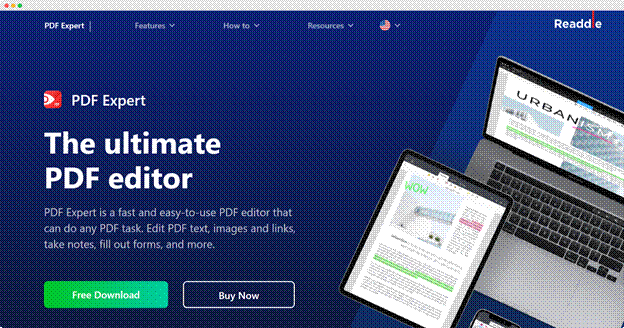
Ten edytor PDF jest edytorem tylko dla systemu macOS do edycji dokumentów PDF. Możesz wprowadzać zmiany, takie jak zastępowanie lub usuwanie obrazów, dodawanie nowych tekstów i aktualizowanie tekstów. Niestety ten edytor nie posiada funkcji OCR.
Interfejs użytkownika PDF Expert należy do najczystszych i najłatwiejszych w nawigacji. Na górnym ekranie znajdują się dwie zakładki, w których można dodawać adnotacje i edytować. W zależności od zadania, które chcesz wykonać, możesz kliknąć dowolną kartę, aby wyświetlić narzędzia.
Możesz bezbłędnie wprowadzać zmiany w plikach PDF, korzystając z narzędzi edycyjnych programu PDF Expert. Aby to zrobić, kliknij tekst, a narzędzia do edycji wysuną się, abyś mógł edytować teksty. Jeśli klikniesz na obraz, pojawią się narzędzia do edycji obrazu, aby wprowadzić niezbędne zmiany.
Pomimo tych doskonałych funkcji, Eksperci PDF nie mogą obsługiwać dużych dokumentów. Dlatego nie jest to dobra opcja, jeśli chcesz, aby edytor PDF edytował duże pliki.
Edytor PDF ma darmową wersję i trzy inne opcje płatności. Pierwsza jest miesięcznie za 12,49 USD, druga rocznie za 4,17 USD miesięcznie, a opcja dożywotnia to 99,99 USD (zakup jednorazowy).
Plusy
- Prosty, przyjazny dla użytkownika interfejs
- Posiada opcję automatycznego ukrywania narzędzi do edycji, dzięki czemu podmenu/narzędzia pojawiają się tylko wtedy, gdy ich potrzebujesz.
- Dostępne na Macu i iOS
Cons
- Dostępne tylko dla produktów Apple
11. Architekt PDF
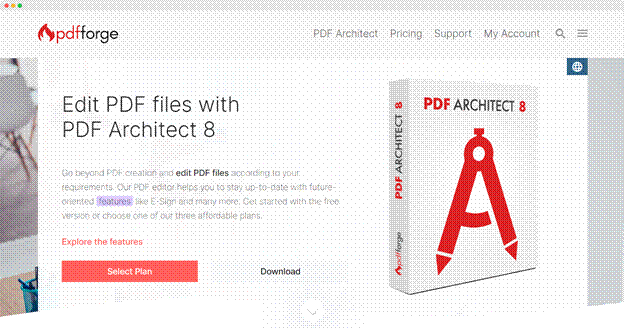
PDF Architect oferuje cztery wersje, w tym darmowy plan z niezbędnymi elementami, takimi jak tworzenie plików PDF z programów Word, PowerPoint i Excel. Darmowa wersja umożliwia również obracanie, scalanie i usuwanie stron dokumentu.
Dostępna jest darmowa wersja dla PDF Architect i trzy plany płatności. Pierwsza to standardowa cena 69 USD rocznie na użytkownika. Drugi to Professional za 89 USD rocznie na użytkownika. Ostatni to Pro+OCR za 129 USD rocznie na użytkownika.
Plusy
- Skanowanie OCR jest dostępne
- Ten edytor PDF oferuje doskonały stosunek jakości do ceny
- Pozwala użytkownikom konwertować pliki PDF na inne formaty
Cons
- Edycja plików nie jest dostępna w darmowej wersji
12. Główny edytor PDF
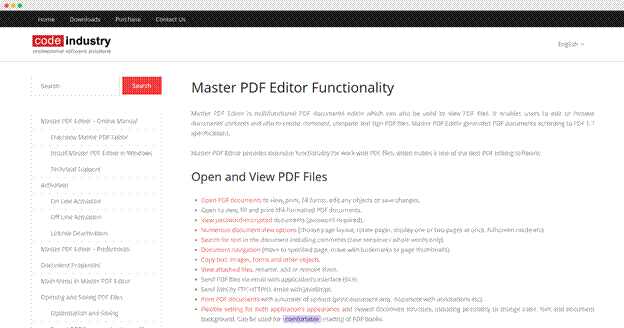
Ten edytor PDF jest prosty, ale potężny. Ma wystarczająco dużo funkcji, aby spełnić większość celów edycji plików PDF. Master PDF pozwala użytkownikom modyfikować tekst i obrazy. Aplikacja obsługuje również konwersję plików z PDF na obraz, XPS na PDF i pliki PDF od podstaw.
Master PDF Editor ma również dodatkowe funkcje, takie jak sprawdzanie poprawności formularzy, kontrolki PDF i inne funkcje edycji. Aplikacja ma w pełni funkcjonalną wersję próbną dla klientów do testowania i oceny oprogramowania.
Istnieją cztery opcje cenowe dla Master PDF Editor, pierwsza to 69,95 USD/osobę dla 1-9 użytkowników, druga 59,95 USD/osobę dla 10-35 użytkowników, trzecia 49,95 USD/osobę dla 36-99 użytkowników, a czwarta 39,95 USD/ osoba na 100-500 użytkowników.
Plusy
- Łatwy w użyciu
- Oferuje podpisy cyfrowe i 128-bitowe szyfrowanie plików
- Obsługuje konwersję plików PDF do innych formatów
Cons
- Znaku wodnego nie można usunąć w wersji próbnej
Darmowe czy płatne? Czy to robi ogromną różnicę?
Większość edytorów PDF ma bezpłatną wersję próbną. Jednak wersje próbne mają ograniczone funkcje i możliwości. Dlatego w większości przypadków istnieje ogromna różnica między funkcjami dostępnymi w płatnym edytorze PDF a wersjami darmowymi.
Plusy darmowych wersji
- Przed zakupem możesz przetestować podstawowe funkcje edytora PDF, takie jak łatwość obsługi, interfejs użytkownika, podstawowa edycja tekstu i funkcje konwersji PDF.
- Większość edytorów PDF ma podstawowe wersje, które mają wystarczającą ilość funkcji dla studentów i ogólnej pracy biurowej.
Cons
- Aby uzyskać dostęp do bardziej zaawansowanych funkcji, takich jak zaawansowane zarządzanie plikami i obieg dokumentów, musisz zapłacić.
Wersje płatne Plusy
- Płatne edytory PDF zazwyczaj oferują dodatkowe funkcje, które nie są dostępne w darmowej wersji.
- Większość płatnych wersji zwykle ma wersje próbne, w których możesz mieć dostęp do kilku zaawansowanych funkcji.
Cons
- Zaawansowane funkcje dostępne w wersji próbnej często wygasają po zakończeniu okresu próbnego.
Dlaczego warto rozważyć alternatywy?
Czasami nie musisz czekać, aż coś się zepsuje, zanim to naprawisz lub wymienisz. Dlatego chociaż Adobe Acrobat jest doskonałym edytorem PDF, użytkownicy mogą chcieć rozważyć inne opcje z następujących powodów:
- Jeśli uważasz, że Adobe Acrobat Alternatives nie spełnia już standardów branżowych ze względu na ulepszanie technologii, być może nadszedł czas na zmiany.
- Jeśli użytkownicy znajdą tańszą alternatywę o równoważnych funkcjach i możliwościach, mogą chcieć przejść dalej.
- Użytkownicy mogą również szukać alternatywnych narzędzi, jeśli te alternatywy są łatwiejsze w użyciu.
Wniosek
Świat technologii ewoluuje, podobnie jak gusta korzystających z nich ludzi. Adobe Acrobat Alternatives pozostaje odpowiednim edytorem PDF, ale wiele osób zaczęło rozważać inne alternatywy ze względu na wysoką cenę. Niektórzy redaktorzy opierają się na zaawansowanych funkcjach Adobe Acrobat Alternatives i udoskonalili te funkcje podczas tworzenia swoich produktów.
